新增方法:首先在ps軟體中,使用“文字工具”在畫布中輸入文字內容;然後選取“文字圖層”,點擊下方的“圖層樣式”按鈕,選擇“描邊”屬性;最後在“圖層樣式”彈跳窗的“描邊”標籤中,設定“描邊大小”,“顯示顏色”和“位置”,點擊“確定”即可。

本教學操作環境:windows7系統,Adobe Photoshop CS6版本,Dell G3電腦。
ps文字加入整體外輪廓的方法:
1、開啟ps軟體,選擇開啟文字工具,在右側畫布中輸入文字內容

2、點選選取文字圖層,開啟下方的圖層樣式屬性

3、選擇其中的描邊屬性,在右側屬性列需要設定描邊屬性,如圖
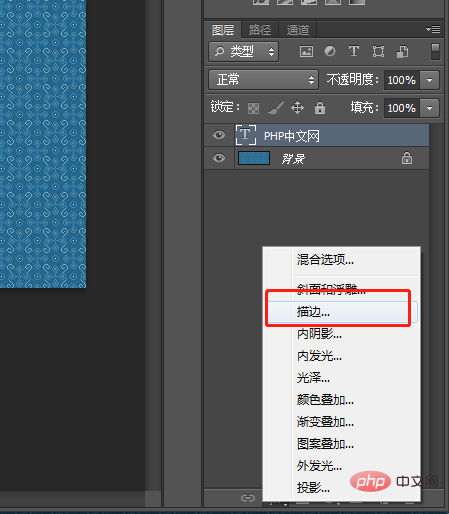
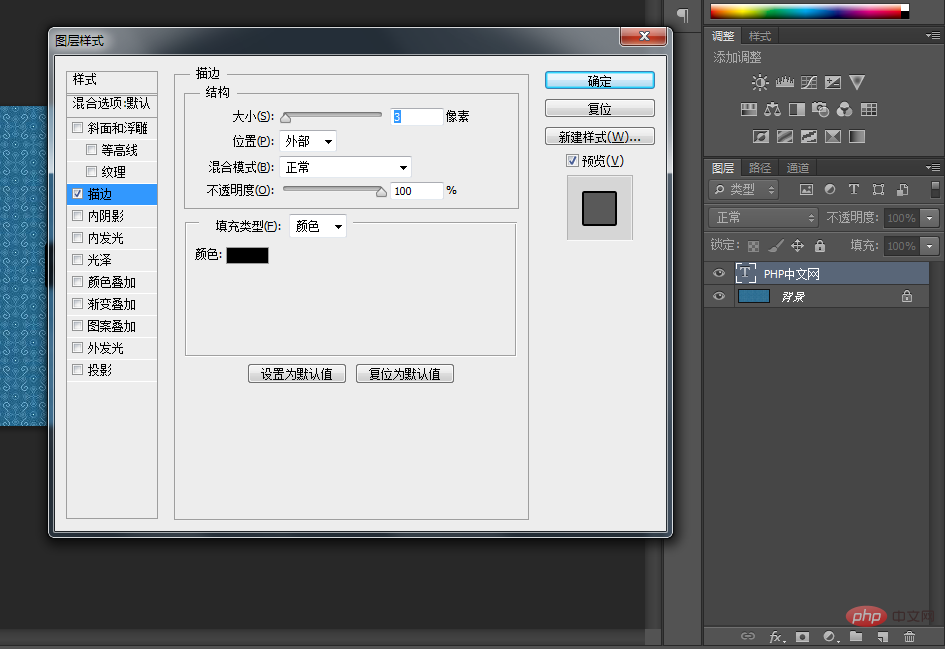
4、更改描邊大小,設定顯示顏色,位置,點選確定即可
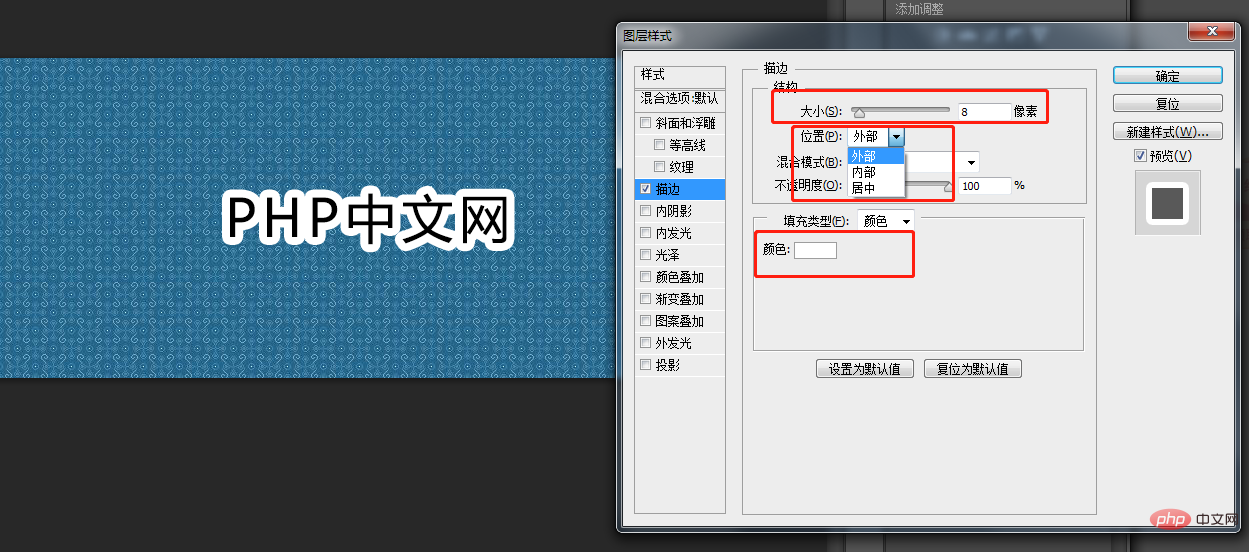

#想要查閱更多相關文章,請造訪PHP中文網! !
以上是ps文字怎麼添加整體外輪廓的詳細內容。更多資訊請關注PHP中文網其他相關文章!